教你关闭win10没用的服务 win10关闭哪些不需要的服务
教你关闭win10没用的服务,随着Windows 10操作系统的普及,我们享受到了更多的便利和功能,许多用户并不清楚,系统中有许多不必要的服务正在运行,占用了宝贵的资源和带宽。关闭这些无用的服务可以提高系统性能,减少资源消耗,并使我们的电脑更加高效。在本文中我们将教你如何关闭Win10中那些不需要的服务,以帮助你优化系统,并提升电脑的整体表现。无论你是新手还是有一定经验的用户,本文都将为你提供简单明了的操作步骤和相关注意事项,让你轻松掌握Win10服务的关闭方法。
具体方法如下:
1、首先我们打开控制面板。
2、将右上角“查看方式”更改为“大图标”,然后选择“管理工具”。
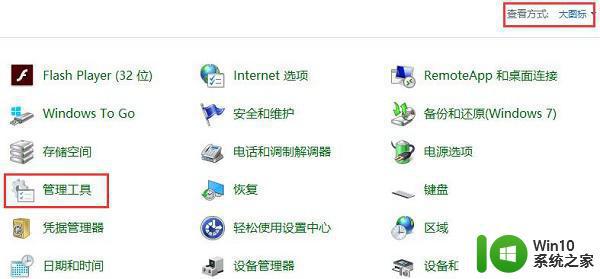
3、下方找到“服务”,双击打开。
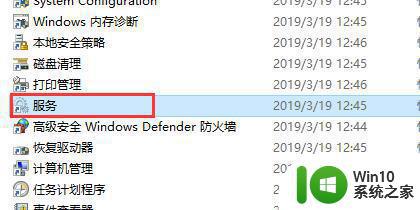
4、在服务中,我们就可以通过右键选中不需要的服务将它关闭了。
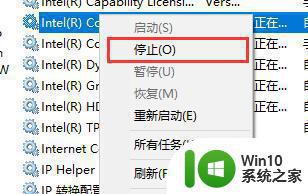
下面推荐一些平时用不到的服务,可供选择关闭。
1、luetooth Handsfree Service
蓝牙服务,不使用蓝牙的用户可以将它关闭。
2、Fax
收发传真服务,现在传真几乎已经不被使用了,可以放心关闭。
3、Ssdp Discovery
启动家庭网络中的upnp设备,大多数人都没有upnp设备。不需要的可以直接关闭。
4、Workstation
远程服务,可以连接到远程计算机设备。大部分的家庭用户也都用不到这项服务,关了就行。
5、XBOX相关服务
没有XBOX游戏机的用户可以放心将它们全部关闭。
6、Print Spooler
打印机服务,不需要用到打印的用户可以关闭这项服务。

以上就是我教你如何关闭win10中无用的服务的全部内容,如果你遇到了同样的问题,赶快按照我的方法来解决吧,希望对大家有所帮助。
教你关闭win10没用的服务 win10关闭哪些不需要的服务相关教程
- win10不必要的服务哪些可以关闭 win10不必要的服务关闭方法
- win10如何关闭不必要的服务 如何设置win10不需要的服务
- win10系统服务关闭列表 如何关闭win10系统中不必要的服务
- w10电脑哪些服务可以关闭 w10电脑哪些服务可以禁用
- win10关闭搜索服务的图文教程 win10搜索服务如何关闭
- win10关闭打印机服务 在哪里能找到win10打印机服务关闭选项
- win10关闭家庭组服务的步骤 如何在win10中关闭家庭组服务
- win10怎么禁用onedrive服务 win10关闭onedrive服务的方法
- win10系统如何关闭antimalware服务 antimalware服务关闭方法 win10系统
- win10命令关闭windowsdefender的方法 win10怎么使用命令关闭安全中心服务
- windows系统服务关闭怎么办 windows系统服务关闭怎么解决
- Windows10如何关闭defender服务 如何设置关闭Windows10 defender服务
- 蜘蛛侠:暗影之网win10无法运行解决方法 蜘蛛侠暗影之网win10闪退解决方法
- win10玩只狼:影逝二度游戏卡顿什么原因 win10玩只狼:影逝二度游戏卡顿的处理方法 win10只狼影逝二度游戏卡顿解决方法
- 《极品飞车13:变速》win10无法启动解决方法 极品飞车13变速win10闪退解决方法
- win10桌面图标设置没有权限访问如何处理 Win10桌面图标权限访问被拒绝怎么办
win10系统教程推荐
- 1 蜘蛛侠:暗影之网win10无法运行解决方法 蜘蛛侠暗影之网win10闪退解决方法
- 2 win10桌面图标设置没有权限访问如何处理 Win10桌面图标权限访问被拒绝怎么办
- 3 win10关闭个人信息收集的最佳方法 如何在win10中关闭个人信息收集
- 4 英雄联盟win10无法初始化图像设备怎么办 英雄联盟win10启动黑屏怎么解决
- 5 win10需要来自system权限才能删除解决方法 Win10删除文件需要管理员权限解决方法
- 6 win10电脑查看激活密码的快捷方法 win10电脑激活密码查看方法
- 7 win10平板模式怎么切换电脑模式快捷键 win10平板模式如何切换至电脑模式
- 8 win10 usb无法识别鼠标无法操作如何修复 Win10 USB接口无法识别鼠标怎么办
- 9 笔记本电脑win10更新后开机黑屏很久才有画面如何修复 win10更新后笔记本电脑开机黑屏怎么办
- 10 电脑w10设备管理器里没有蓝牙怎么办 电脑w10蓝牙设备管理器找不到
win10系统推荐
- 1 索尼笔记本ghost win10 64位原版正式版v2023.12
- 2 系统之家ghost win10 64位u盘家庭版v2023.12
- 3 电脑公司ghost win10 64位官方破解版v2023.12
- 4 系统之家windows10 64位原版安装版v2023.12
- 5 深度技术ghost win10 64位极速稳定版v2023.12
- 6 雨林木风ghost win10 64位专业旗舰版v2023.12
- 7 电脑公司ghost win10 32位正式装机版v2023.12
- 8 系统之家ghost win10 64位专业版原版下载v2023.12
- 9 深度技术ghost win10 32位最新旗舰版v2023.11
- 10 深度技术ghost win10 64位官方免激活版v2023.11